电脑送去维修怎么保护隐私或敏感数据|Windows
将硬盘或电脑送修后怕丢失重要数据?本文介绍了电脑送去维修怎么保护隐私或重要数据不被查看或泄露的方法。
如今,计算机已经成为每个人工作和生活中不可或缺的一部分。除了无关紧要的娱乐节目外,存储在计算机上的数据还可能包含一些敏感信息,例如身份信息、简历、财务明细、照片,甚至是一些工作机密文件。
问题是计算机硬件和操作系统都不是牢不可破的。如果您的台式机或笔记本电脑出现无法简单修复的问题,您必须将其送修,那么在电脑送去维修怎么保护隐私不被查看或泄露呢?
这里的“保护”一词有两个含义:一是保存数据,不丢失或损坏数据;另一个是防止数据泄露,确保在硬件维修时数据不被他人知道。
这两种担忧都是有根据的:我们都应该或多或少遭受过丢失重要数据的困扰,从一些名人的经历中对隐私泄露的恐惧感同身受。那么在修电脑时怎么防止泄露隐私呢?
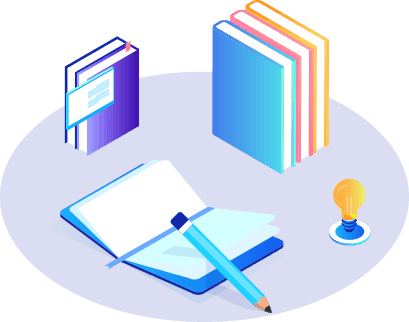
电脑送去维修怎么保护隐私?要从哪些方面着手?
✅ 先要考虑的问题之一是您的计算机损坏的严重程度。如果您遇到系统崩溃或硬盘故障,导致操作系统不能启动,您可能需要WinPE恢复驱动器来访问存储在计算机上的数据。
✅ 其次是数据保护,即重要数据备份。如果问题出在操作系统上,那么修复过程可能会重置系统文件,不会影响个人文件(但不完全可能)。而如果损坏的是硬盘,那么更换硬盘后,您之前的所有数据可能都会消失。因此,有必要提前将重要文件复制到其他设备。
✅ 然后是防止数据泄露,可以通过数据加密或者数据擦除来实现。加密数据可以使未经授权的人无法访问它,但该操作可能需要在仍然能够正常启动的计算机上实施。在这种情况下,您可以选择更彻底的方法,即磁盘擦除。
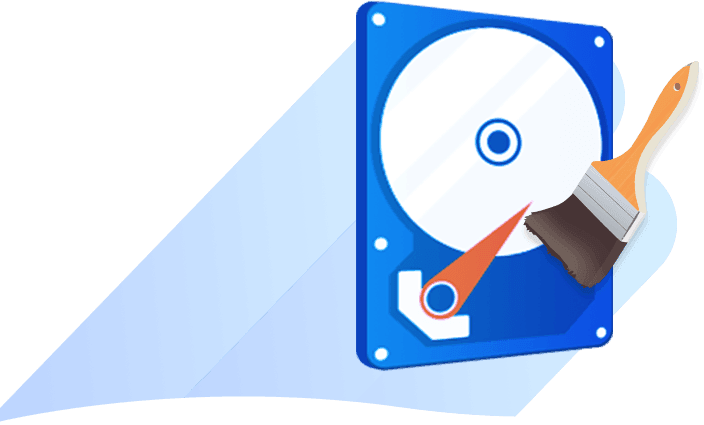
你可能想知道直接删除数据是否可以达到同样的效果。事实上,当您从硬盘删除文件或文件夹时,它只是被标记为已删除,而不是完全删除。在数据真正被覆盖之前,它仍然可以通过一些恢复工具检索。因此,您仍然需要专业工具的帮助。
根据以上分析,您需要准备恢复介质(如果您的系统无法正常启动)、备份方案和有效的磁盘擦除工具。为了方便您操作,我想为您介绍一款包含以上这些功能的数据保护软件—傲梅轻松备份。
它是一个可靠的备份和还原工具,具有许多实用功能。它以易于使用的界面和强大的功能而闻名。要在硬件维修期间保护敏感数据,您可以使用此软件来:
这些只是傲梅轻松备份的部分功能。您还可以将其用于磁盘克隆、文件同步、计划备份等。即使您的计算机已完成维修,它也是您日常数据保护和灾难恢复的良好选择之一。
该软件适用于各种版本的Windows 11、10、8.1/8、7、Vista和XP。想要尝试一下?立即到下载中心免费获取傲梅轻松备份吧,然后将其安装到您的电脑上。
电脑送去维修怎么保护隐私?接下来,我将介绍如何使用傲梅轻松备份解决电脑维修场景。下面的教程是建立在你的电脑已经不能正常登录系统的前提下,如果还可以登录的话,那就更简单了。
准备工作:
• 一台功能良好的电脑
• 空闲U盘
• 外部设备或NAS或网络共享路径
1. 在任何性能良好的电脑上安装并启动软件,然后插入U盘。转到“工具”>“创建可启动盘”。

2. 光盘类型建议选择“Windows PE”选项。它支持legacy/MBR和UEFI/GPT引导模式。然后按照向导选择存储介质并完成创建过程。
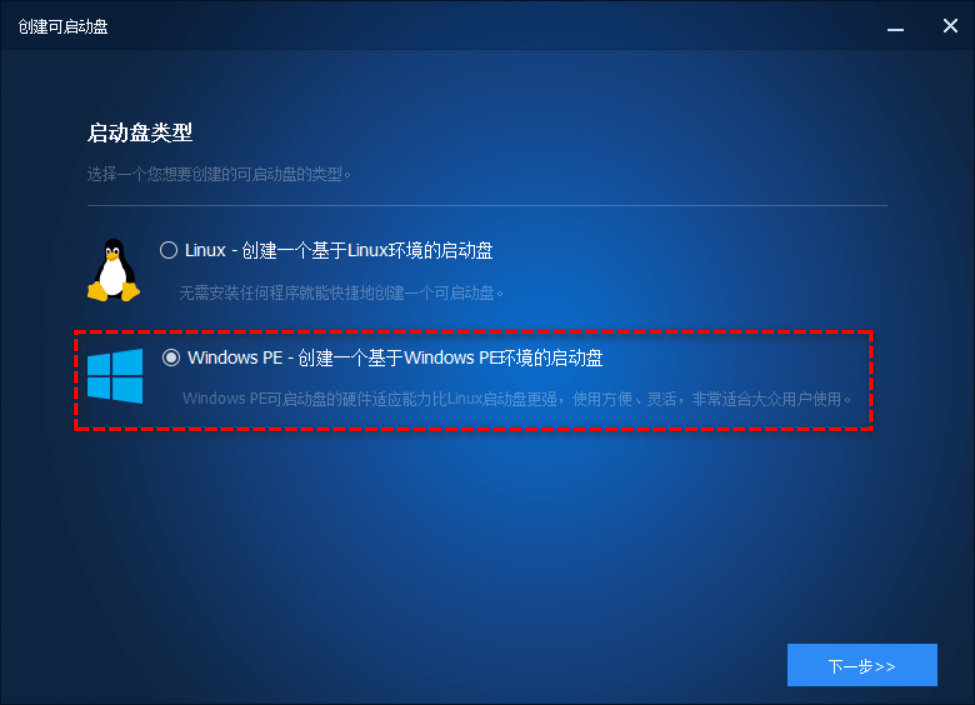
3. 从这台可用的电脑上删除可引导设备。将其插入要维修的计算机。如果要将其用作备份存储,请同时连接外部设备。
引导电脑后当您在桌面上看到傲梅轻松备份时,运行它并进行备份。您可以根据自己的情况执行不同的操作。这里以磁盘备份为例。
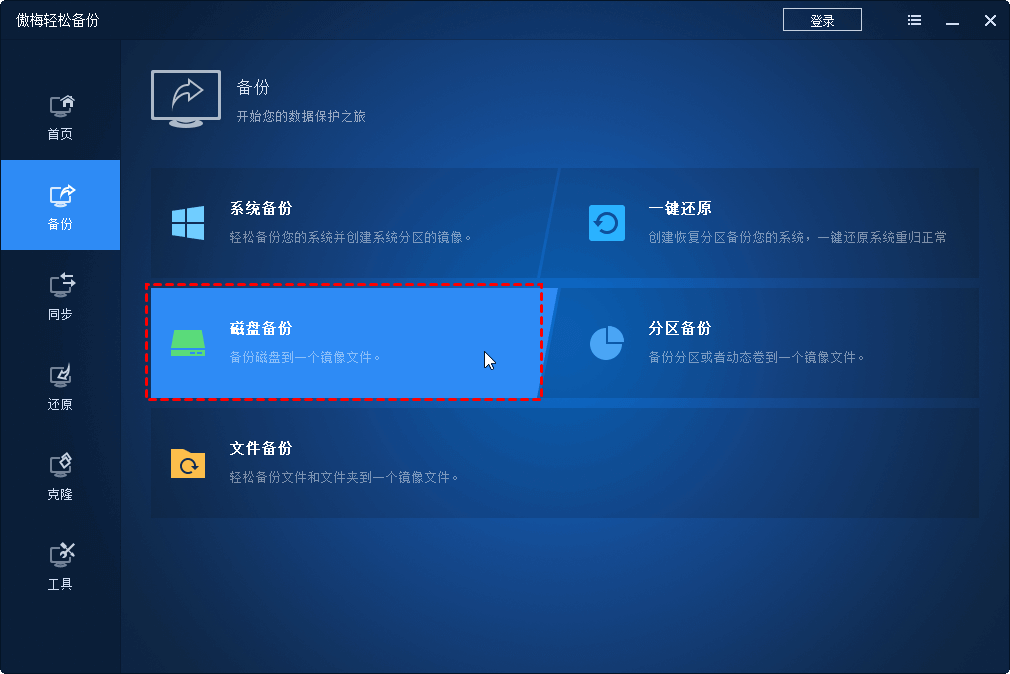
4. 点击“添加磁盘”,根据需要选择源磁盘和目标路径。
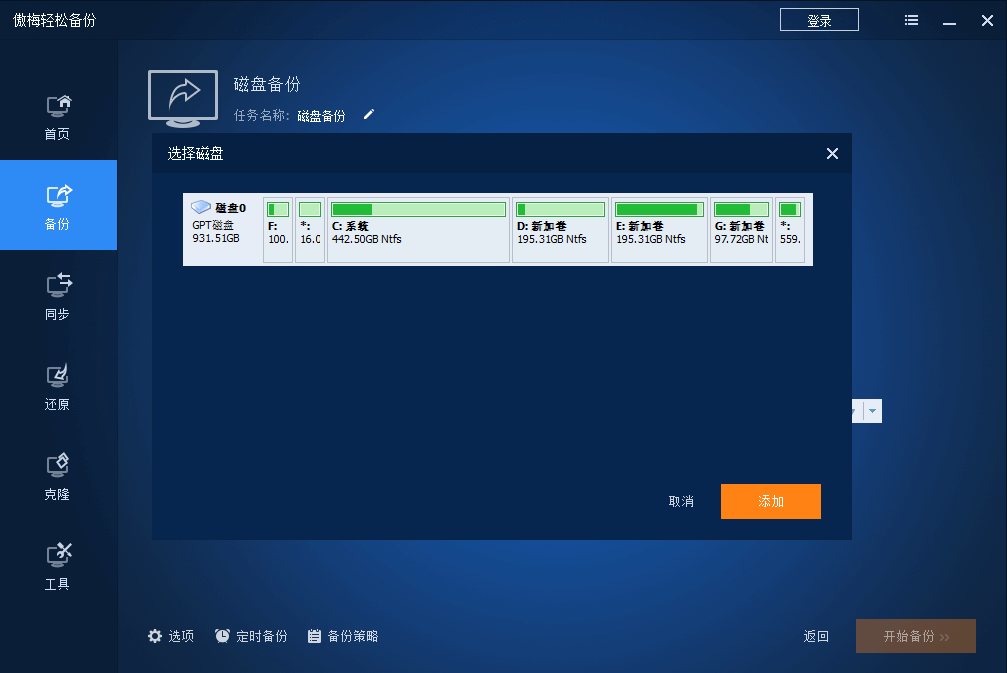
5. 单击“开始备份”以执行待处理的操作。
✎提示:
• 用作可引导设备的U盘可以用CD/DVD光盘代替。
• 如果操作系统可用,您可以跳过“创建可启动盘”步骤并直接备份关键数据。
• 如果您已经创建了系统或磁盘备份,您还可以通过“异机还原”功能将其恢复到不同的硬件的电脑中而没有启动问题。
无论您是通过可启动盘在WinPE中启动傲梅轻松备份,还是在Windows中使用它,您都可以使用磁盘擦除功能来抹掉您的重要数据以防被他人查看。
1. 在傲梅轻松备份中,导航到“工具”选项卡并选择“磁盘擦除”。
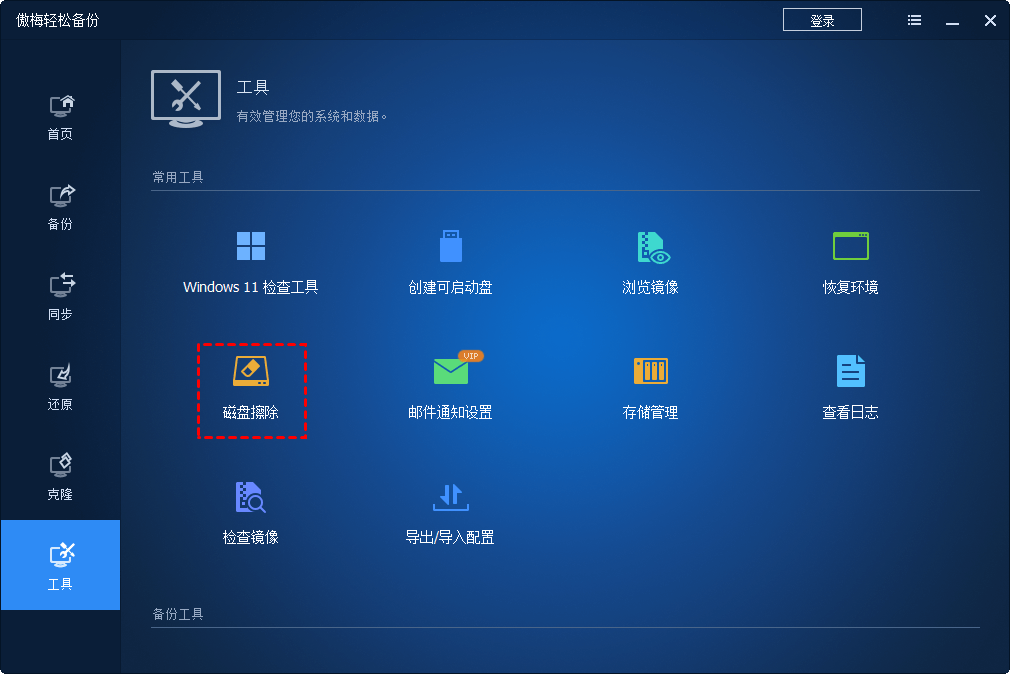
2. 选择擦除类型以确定要清理的内容,如果要删除各个分区并擦除扇区,请选择“擦除磁盘”。如果您只想擦除包含敏感数据的数据分区,请选择前一个选项。单击“下一步”继续。
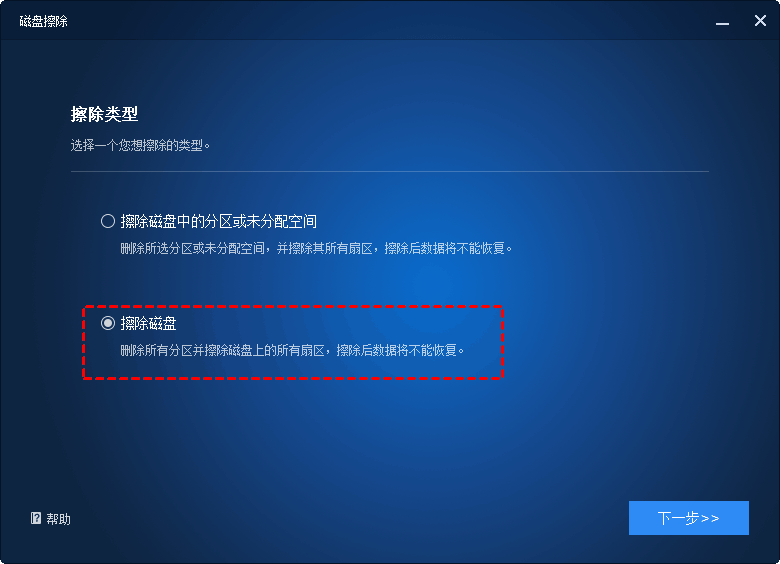
3. 选择要清理的硬盘。单击“下一步”继续。
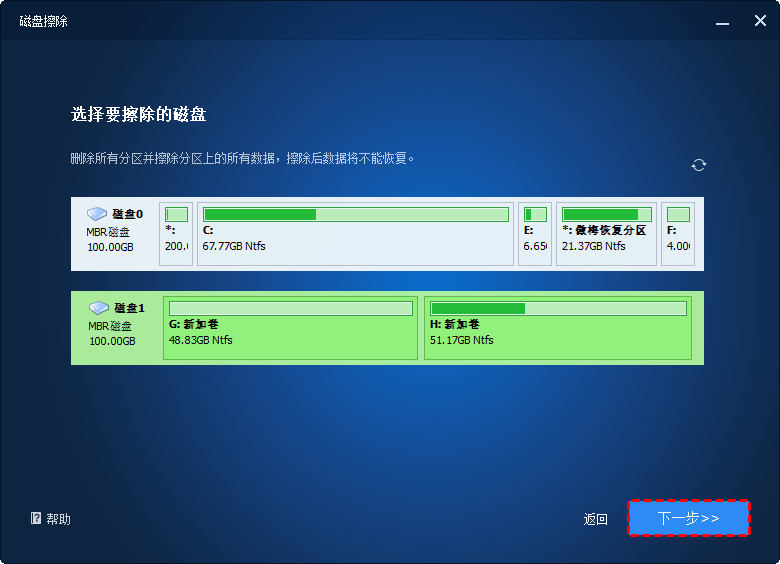
4. 选择您想要的安全级别和擦拭方法。更安全的擦拭方法伴随着更多的擦拭次数和更低的擦拭速度。单击“开始”立即执行。
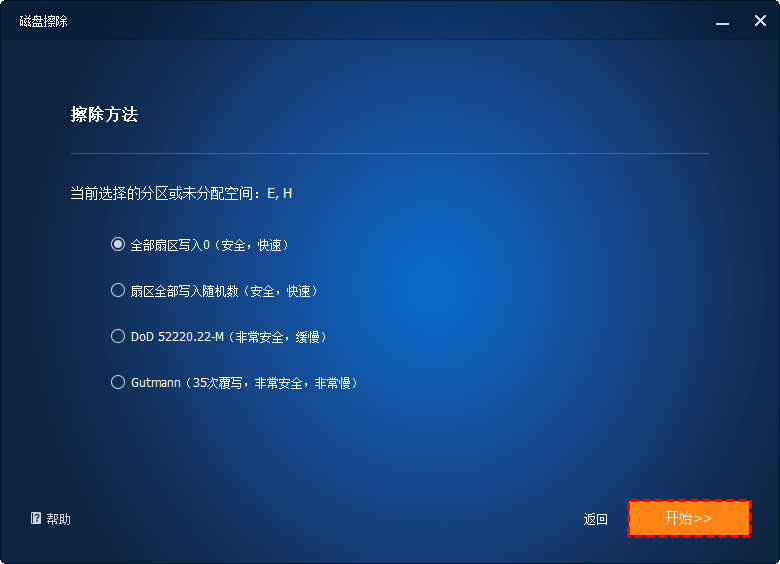
✍ 注意:
• 此功能目前不支持动态磁盘擦除。
• 对于您当前的系统盘,擦除操作将在重启模式下执行,完成后将无法进入系统。
电脑送去维修怎么保护隐私不被查看或泄露呀?有许多方法可以在计算机维修期间保护敏感数据免遭未经授权的访问,其中更安全的方法之一是先备份重要文件,然后执行数据擦除。采取这种一次性数据保护措施后,您还可以将傲梅轻松备份与您的计算机一起保存,并定期创建备份以备不时之需。
除了自动备份外,它还具有磁盘克隆功能。例如,您可以使用它来用SSD替换HDD,将较大的驱动器克隆到较小的驱动器,将SATA克隆到NVMe SSD,等等。
❈❈❈❈❈结❈❈❈❈❈束❈❈❈❈❈啦❈❈❈❈❈